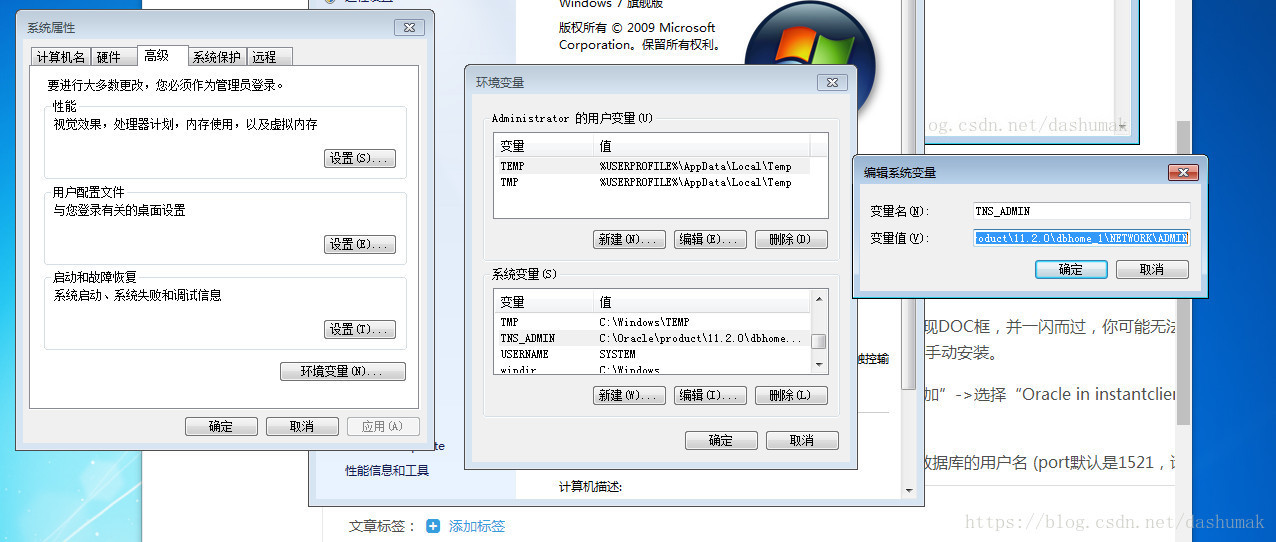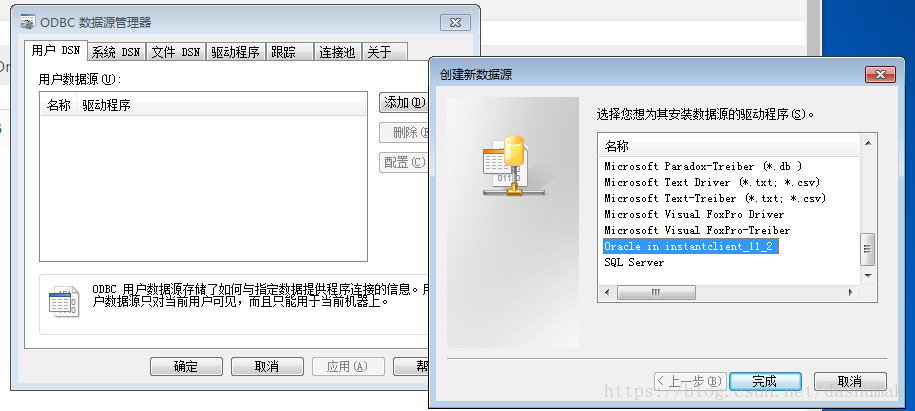Microsoft 会默认自带一个 32位Oracle ODBC的ODBC驱动文件,但是我们在这个驱动文件上创建数据源的话会报错 一般会提示 “未发现Oracle(TM)客户端和网络组件。”的错误。因次,我们需要这样的情况下我们要重新下载安装手动配置32位ODBC数据驱动。
1:首先把我提供的instantclient_12_1 文件放在 C:\ProgramFiles 目录下。
2:用记事本打开“C:\ProgramFiles\instantclient_12_1\network\ADMIN\tnsnames.ora”文件将主机名"HOST"填写你要连接的IP地址(这条是针对客户端的电脑,服务器侧的电脑不用动),其它不用动。
5:添加环境变量(右键单击我的电脑—属性—高级选项卡—环境变量)TNS_ADMIN,变量值指向ADMIN目录,我的配置是c:\Program Files\instantclient_12_1\NETWORK\ADMIN;
新建的变量名填写TNS_ADMIN 变量值填写c:\Program Files\instantclient_12_1\NETWORK\ADMIN
6、双击instantclient_12_1目录下的odbc_install.exe完成安装。注:安装时出现DOC框,并一闪而过,你可能无法判断是不是正确安装。其实你可以cmd进入instantclient_12_1目录,并.\odbc_install.exe手动安装。
7、进入C:\Windows\SysWOW64,找到在弹出的窗体中进行数据源配置。
填好数据,TNSServer Name 格式为“ip:port/数据库名称”,User ID 为访问数据库的用户名 (port默认是1521,请记得防火墙和杀软放行1521端口)。
8、点击“TestConnection”在弹出的窗体中输入用户密码,点击“OK”按钮,若是在弹出的小窗体中提示“Connection successful”则证明配置成功。
32位 ORCLODBC驱动下载地址:https://download.csdn.net/download/dashumak/10421614,压缩包中有关于XP下的安装方式,win7建议按博客https://mp.csdn.net/postedit/80408980来
倘若通信出现"no listener"的问题,请参考:https://blog.csdn.net/dashumak/article/details/80492064